
-
RecoveryFix For Windows
大小:4.6M语言:中文 类别:其他应用系统:WinAll

标签:
RecoveryFix For Windows是一款扫描恢复删除文件,用来修复U盘乱码问题,如果用户的U盘、移动硬盘等外接设备变成raw格式导致无法正常打开,U盘打开就会出现“@%%¥@a”之类的乱码,这不是你的U盘硬件坏了,很可能是U盘数据损坏,或是U盘中毒了,那使用这款RecoveryFix For WindowsU盘乱码修复工具,将U盘进行修复处理。
1、FAT和NTFS的数据恢复软件。
2、类似Windows资源管理器视图以方便地查看和复制文件到硬盘恢复工作。
3、恢复删除的文件,删除损坏的分区
4、恢复数据丢失是由于病毒攻击,停电,电压波动,软件故障等
5、恢复已损坏的分区表
6、恢复的数据,如果MBR,引导扇区和文件分配表丢失,甚至如果MFT被损坏。
7、支持回收EIDE,SCSI和SATA,IDE数据,潘,ZIP和USB驱动器。
8、实时更新功能的不断更新与最新版本的软件。
1、Windows数据恢复软件扫描硬盘完全腐败和有效地检索回失去的和不可访问的数据recoveryfix。
2、恢复的数据是像在Windows资源管理器视图允许容易复制的恢复文件到一个工作盘上显示。
3、Windows数据恢复软件可让您扫描你的硬盘损坏通过三种扫描:“快速扫描”,“大扫描”和“文件”痕迹。
4、快速扫描脂肪和NTFS恢复软件是快速的恢复选项,恢复被删除的文件和删除分区最近腐败的Windows而广泛的扫描容易恢复丢失的硬盘格式化数据。
5、该扫描的方法比标准的扫描选项更先进的。
6、从硬盘格式化数据和旧的被删除的文件,重装系统后重新格式化硬盘驱动器与前进的帮助成功恢复的扫描选项。
7、快速扫描不恢复数据从硬盘格式化成为重要的区别标准扫描和广泛的扫描选项。
8、广泛的扫描需要更多的时间来恢复数据作为比较标准的扫描,但成功地恢复从损坏的硬盘数据的痕迹。
1、选择进行恢复的“扫描模式”
选择“快速扫描”恢复最近删除的文件。
选择“全面扫描”恢复如硬盘格式化等。
如果两种模式都失败,那再使用“文件跟踪”扫描。

2、选择要恢复的驱动器,从左侧面板中选择包含无法存取数据的逻辑驱动器。如果看不到盘符,先选择硬盘,其中已包含丢失的驱动器,并单击下一步继续恢复。

3、正在查找分区,请稍后
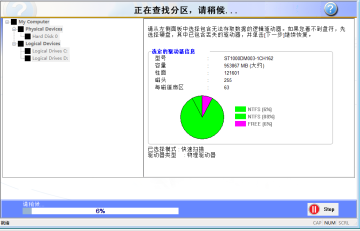
4、选择一个分区,然后单击下一步继续恢复。

5、软件正在搜索丢失的数据。

6、选择要恢复的目录,点击继续。

7、选择保存路径保存数据。

8、软件正在保存数据,请等待保存完成。

厂商名称:

奥维互动地图免安装版最新版59.0M3637人在玩奥维互动地图是一款跨平台地图浏览器,支持iOS(iPhone、iPad)、Android、Windows、WindowsPhone、Web五大平台。集多种知名地图与一体,拥有强大的设计功能与地理信息展现技术,可满足各行各业地理信息规划的需求。欢迎下载使用。
下载
沪拍拍(沪牌拍牌软件)147.3M1人在玩沪拍拍(沪牌拍牌软件)是一款专业的拍牌助手软件,它的功能十分强大,可以帮助用户竞拍沪牌,保证价格对有七成把握能中标,想要拍牌的朋友一定不要错过了,欢迎大家下载体验。
下载
谷歌地球最新版2021(google earth)63.4M8151人在玩谷歌地球(GoogleEarth,GE)是一款谷歌公司开发的虚拟地球仪软件,它把卫星照片、航空照相和GIS布置在一个地球的三维模型上。有需要的朋友不要错过了,欢迎下载使用。
下载
护眼宝电脑版3.6M131人在玩眼睛是心灵的窗户,现在有很多的小孩子很小就戴着眼镜了,护眼宝是一款护眼app,护眼宝需要在pc端安装靠谱助手才行的,有需要的亲们赶快的来体验吧!
下载
金山流量监控独立版3.2M1674人在玩直接运行netmon.exe即可,如果安装不好用的话有可能安装过金山卫士,里面有卸载,卸载之后重新运行,一定要重新启动电脑,要不不好用。
下载
Tampermonkey脚本(Chrome扩展)1.3M2395人在玩Tampermonkey是第一个可以用来让Chrome支持更多UserScript的Chrome扩展,它可以加入更多的Chrome本身不支持的用户脚本功能,比如GM_registerMenuCommand和GM_xmlhttpRequest这两个函数。安装该扩展之后,再安装Userscript的时候还会拦截原来的对话框
下载
精易模块885M2227人在玩精易模块是由精易论坛发布的一款易语言模块,使用精易模块,可以更好的编写易语言程序,精易模块目前是以开源的形式存在,完全免费使用,是易语言开发者的必备模块。精易模块的由来:最初开始成立精易论坛时,并没有精易模块的,是自己在平常编写程序时,自己封
下载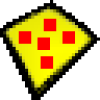
沙盘sandboxie软件5.0M172人在玩沙盘Sandboxie允许你在沙盘环境中运行浏览器或其他程序,因此运行所产生的变化可以随后删除。可用来消除上网、运行程序的痕迹,也可用来还原收藏夹、主页、注册表等。即使在沙盘进程中下载的文件,也会随着沙盘的清空而删除。此软件在系统托盘中运行,如果想启动一
下载
渲梦工厂(3dsmax插件)100.2M117人在玩渲梦工厂(RenderDreamFactory)简称RDFactory,这款软件是一款3dsmax插件工具,它用于3D动画及效果图辅助设计,其功能包括建模、场景、材质、灯光,动画、构图。渲染等功能,这款插件操作简单,功能强大,由于功能越来越丰富,所以新版本已经从起初的综合版分化成
下载
法人一证通协卡助手21.9M21人在玩法人一证通协卡助手是上海市法人一证通需要使用到的一款专门用于驱动修复和一键激活法人一证通的软件,通过法人一证通协卡助手用户能够更好的管理自己的UKEY并激活自己的法人一证通,有需要的可以下载使用。
下载
支持( 0 ) 盖楼(回复)